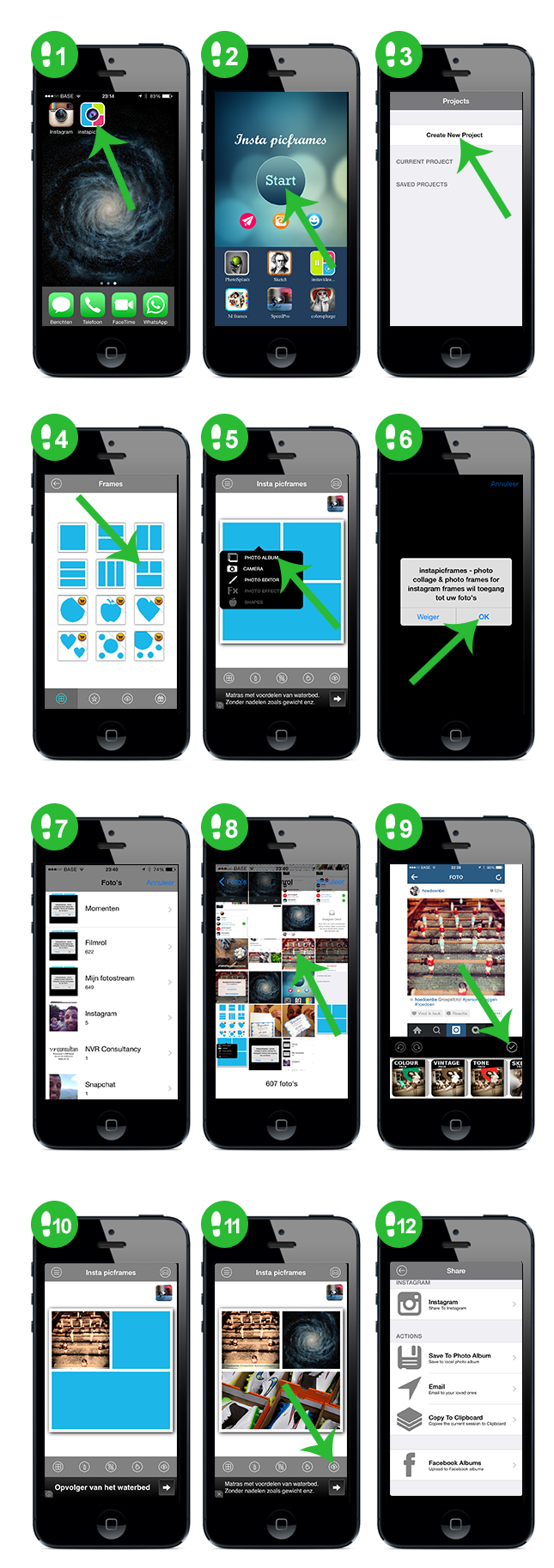Een collage maken met Instagram zelf gaat niet. Je hebt een andere app nodig waarmee je de collage kan maken. Nadien kan je dan de collage wel via Instagram delen met de wereld. Er zijn verschillende app beschikbaar in de AppStore: Insta Picframes, Pic Collage, InstaCollage, Multiframe,… De meeste van deze apps zijn gratis. We tonen hieronder hoe je een collage kan maken met Insta Picframes.
Stap 1: open de app
Download de app in de AppStore en open deze.
Stap 2: start je collage
Aangezien het om een gratis app gaat, zal er regelmatig reclame verschijnen. Deze kan je eenvoudig wegklikken. Tik op “START” om het maken van de collage te beginnen.
Stap 3: nieuw project
Je krijgt de mogelijkheid om een nieuw project te starten, een huidig project verder af te werken of je opgeslagen projecten te bewerken. Kies voor “Create new project”.
Stap 4: frame kiezen
In deze stap kan je het frame kiezen. Dat wil zeggen dat je kan kiezen hoeveel en hoe de foto’s worden getoond in je collage. Je kan tussen de verschillende frames kiezen door naar rechts te vegen. Er zijn een negental pagina’s met telkens 12 verschillende frames. Opgelet, sommige zijn betalend. Dit zijn de frames met een winkelkarretje in de rechterbovenhoek. Gelukkig zijn de meeste gratis. Kies nu een frame.
Stap 5: foto’s kiezen voor collage
Kies nu de foto’s die je in de collage wilt plaatsen. Tik hiervoor op een blauw vak in het kader, een zwart pop-upvenster zal te voorschijn komen. Kies dan voor “photo album” als je een foto uit je iPhone wilt nemen of kies voor “camera” om een een foto te nemen.
Stap 6-7-8: foto kiezen van filmrol
Je moet de app toegang geven om foto’s te kunnen nemen van je filmrol. Kies vervolgens de foto die je wilt gebruiken (uit je filmrol, momenten,…).
Stap 9: foto aanpassen
De foto die je gekozen hebt, kan je net in Instagram bewerken. Opgelet, ook hier zijn weer niet alle opties gratis. Als je klaar bent met bewerken, tik je rechts onderaan om het bolletje met het V-teken erin. Hiermee plaats je de foto in je collage.
Stap 10: foto in frame plaatsen
De foto staat nu in je collage. Tip: je kan de foto nog verschuiven in het kader door deze aangetikt te houden en vervolgens op de plaats te zetten waar je hem wilt.
Stap 11: collage afwerken
Herhaal nu de vorige stappen om de lege kaders van collage op te vullen. Als de verschillende foto’s geplaatst zijn, dan kan je de foto delen. Tik rechts onderaan op het icoontje met het wolkje.
Stap 12: collage delen
Je krijgt verschillende mogelijkheden: je kan de collage meteen delen via Instagram, mailen, opslaan op je filmrol, kopiëren of toevoegen aan een Facebook album. Uiteraard is de eerste optie de makkelijkste.
Veel plezier met het maken van je collages!
Nick Van Ranst
Laatste berichten van Nick Van Ranst (toon alles)
- Zelf een trekhaak monteren: stap-voor-stap meer vrijheid - 3 april, 2025
- Hoe creëer je een prachtige tuin met meer hout? - 28 maart, 2025
- Hoe uw huis verkopen zonder makelaar in Antwerpen? - 20 maart, 2025
- Hoe boost je je immuunsysteem op een natuurlijke wijze? - 16 maart, 2025
- Welke investeringen zijn nu echt de moeite voor een ecohuis? - 16 maart, 2025